Cara Membuat Rumus di Word – Microsoft Word adalah sebuah perangkat lunak yang berfungsi sebagai pengolah kata dan menyelesaikan pembuatan laporan berupa dokumen dan lain sebagainya.
Platform ini memiliki menu dan fitur yang sangat beragam dan bisa digunakan untuk mempermudah serta membantu pekerjaan kantor maupun kuliah. Penggunaan Word sebenarnya sangat mudah sekali, itu semua tergantung pribadi seseorang mau belajar atau tidak.
Ketika kamu mengetik di Microsoft Word, kemudian kamu di suruh membuat rumus di halaman kerja tersebut. Apakah kamu paham? Mungkin disini belum banyak mengetahui bagaimana cara membuat rumus di word. Oleh karena itu, pada kesempatan kali ini Calonpengangguran hadir untuk memberikan solusi tentang topik ini.
Cara Membuat Rumus di Microsoft Word
Cara Membuat Rumus di Word Menggunakan Menu Equation
Sebenarnya dalam pembuatan rumus di Word ini sangat banyak, mulai dari per, kuadrat, radical dan symbol. Untuk mengetahui penjelasan lebih lengkapnya, langsung saja simak ulasan berikut ini :
- Pertama buka aplikasi Microsoft Word di Laptop/PC kamu masing-masing.
- Kemudian kamu akan diarahkan ke halam utama Word, disini silahkan pilih menu Insert.
- Selanjutnya akan tampil berbagai aneka ragam menu, pilih Equation.
- Setelah itu akanmuncul banyak rumus yang bisa kamu gunakan di Microsoft Word. Jadi silahkan pilih sesuai kebutuhan kamu.
Cara Membuat Rumus Per di Word
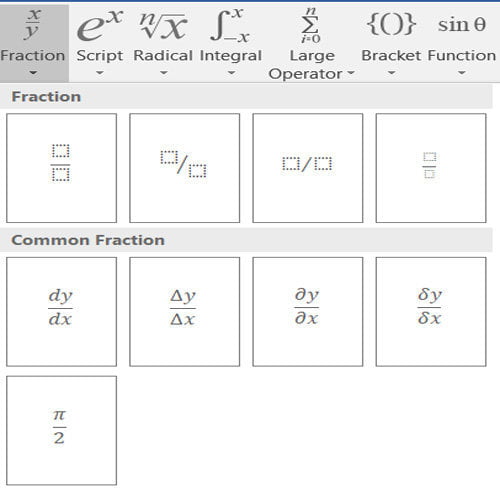
Sebelum kamu pasti pernah menjumpai rumus per di laporan orang. Pernah terpikir tidak, bagaimana cara membut rumus per di Word? Jika iya, maka simak tutorialnya berikut ini :
- Langkah pertama untuk membuat rumus Per di halaman kerja Word, silahkan pilih menu Fraction. Kemudian kamu akan di tampilkan beberapa bentuk penulisannya. Silahkan pilih sah satu sesuai kebutuhan kamu.
- Jika sudah memilih, lalu akan muncul sebuah rumus per dimana kolom untuk angkanya masih kosong. Jadi silahkan kamu isi dengan angka yang kamu butuhkan.
- Disini kamu juga bisa menambahkan rumus lain ke dalam rumus per tersebut Misalnya saya ingin pangkat. Jadi klik saja Script kemudian pilih bentuk penulisan pangkatnya dan jangan lupa isi angkatnya.
Catatan : Untuk menemukan menu Fraction, maka Klik Insert > Equation > Fraction.
Cara Membuat Rumus Pangkat di Word
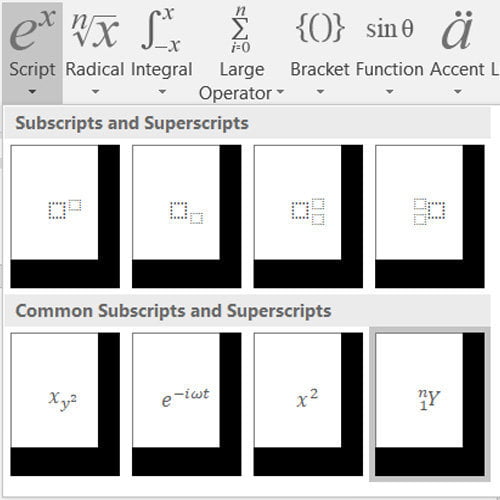
Selain rumus fraction, Word juga menyediakan fitur untuk membuat rumus pangkat. Berikut ini adalah langkah-langkah pembuatan rumus pangkat atau kuadrat di Word sebagai berikut :
- Untuk membuat rumus pangkat, tahap awal silahkan pilih Script. Lalu kamu akan ditampilkan beberapa bentuk penulisan kuadrat. Nah, pilih salah satu bentuk penulisan tersebut sesuai kebutuhan.
- Kemudian isi angka pangkat yang kamu inginkan pada kolom yang sudah disediakan.
- Selain itu, kamu juga bisa menambahkan rumus lainnya seperti rumus radical atau yang lainnya. Kemudian jangan lupa mengisi angkat dari penambahan rumus tersebut.
Catatan : Untuk menemukan menu Script, maka Klik Insert > Equation > Script
Cara Membuat Rumus Radical di Word
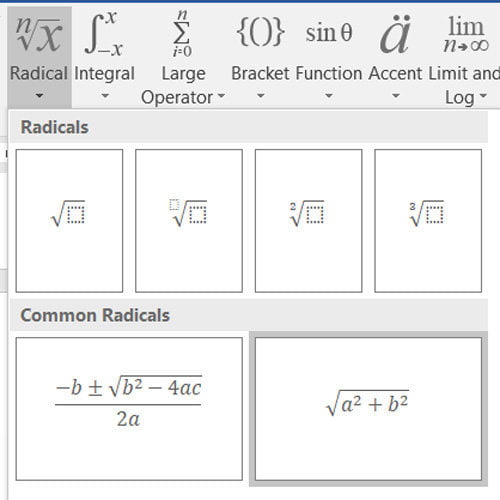
Selanjutnya Microsoft Word juga menyediakan rumus untuk membuat rumus akar. Berikut ini adalah langkah-langkah pembuatan rumus akar di halaman Word sebagai berikut :
- Langkah awal untuk membuat rumus akar di Word, pilih menu Radical. Lalu pilih salah satu penulisan rumus radical sesuai kebutuhan kamu.
- Jangan lupa tuliskan angka sesuai keinginan pada rumus akar yang masih kosong.
- Jika kamu ingin menambahkan rumus lainnya, silahkan saja bebas sesuai kebutuhan.
Catatan : Untuk menemukan menu Radical, maka Klik Insert > Equation > Radical
Cara Membuat Rumus Integral di Word
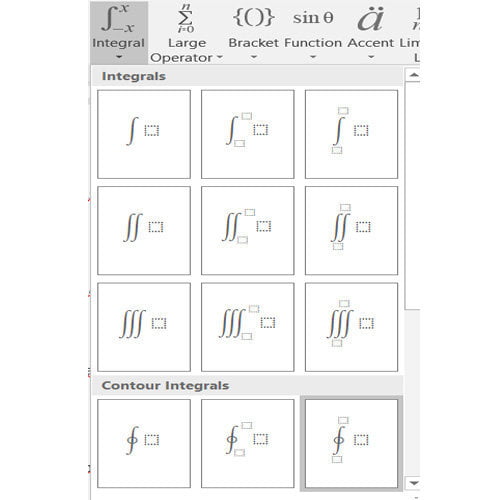
Biasanya dalam mata pelajaran Matematika kamu pasti menemukan rumus Integral. Lalu kamu ada tugas sekolah, dimana tugas tersebut kamu diminta untuk membuat contoh soal Integral beserta dengan jawabannya dalam bentuk Word. Pastinya kamu harus membuat rumus di Word ini.
Namun kamu tidak paham. Berikut adalah langkah-langkah pembuatan rumus Integral di Word :
- Pertama silahkan pilih menu Integral.
- Pilih salah satu bentuk penulisan rumus Integral sesuai kebutuhan
- Jangan lupa tuliskan angka pada rumus tersebut sesuai keinginan
- Jika ingin menambahkan rumus lainnya seperti Script atau radical silahkan.
Catatan : Untuk menemukan menu Integral, maka Klik Insert > Equation > Integral
Cara Membuat Symbol di Halaman Microsoft Word
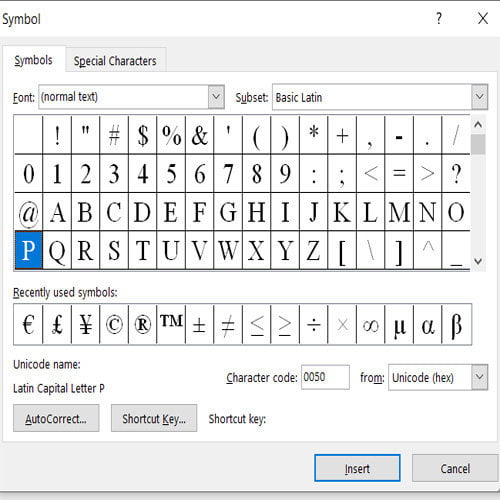
Untuk membuat symbol pada halaman Word ini tidak lah sulit. Namun bagi kamu yang belum paham, mari ikuti langkah-langkah berikut ini :
- Pertama pilih menu Insert di laptop/PC kamu masing-masing
- Kemudian tap menu Symbol yang berada di samping kanan menu Equation.
- Setelah itu tap More Symbols, maka akan muncul beragam symbol
- Silahkan pilih salah satu simbol yang ingin kamu gunakan di halaman Word.
- Terakhir klik Insert.
Akhir Kata
Demikianlah ulasan singkat pada pertemuan kali ini dari Calonpengangguran.com tentang Cara Membuat Rumus di Halaman Microsoft Word. Semoga informasi diatas bisa bermanfaat untuk kamu semuanya terutama bagi para pembaca artikel ini. Sekian dan terimakasih atas perhatiannya.






